Wi-Fi-tilslutning via adgangspunkter
Dette afsnit beskriver, hvordan du kommer på et Wi-Fi-netværk via et adgangspunkt, der er kompatibelt med WPS (PBC-metode).
Tjek først positionen af WPS-knappen, og hvor længe du skal holde den nede. Det tager ca. et minut at oprette en Wi-Fi-tilslutning.
-
Angiv Wi-Fi-indstillingerne til [Aktivér].
- Se trin 1-4 i Tilslutning til en Bluetooth-kompatibel smartphone via Wi-Fi.
-
Vælg [
: Wi-Fi-/Bluetooth-tilslutning].
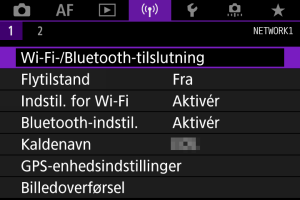
-
Vælg en indstilling.
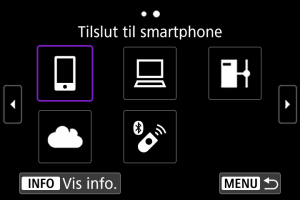
-
Vælg [Tilføj en enhed at tilslutte til].
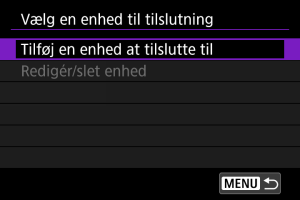
- Følgende meddelelse vises, hvis du har valgt [
Tilslut til smartphone]. Hvis Camera Connect allerede er installeret, skal du vælge [Vis ikke].
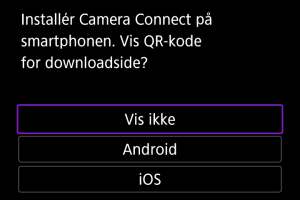
- På skærmen [Tilslut til smartphone], der vises derefter, skal du vælge [Tilslut via Wi-Fi].
- Følgende meddelelse vises, hvis du har valgt [
-
Vælg [Skift netværk].
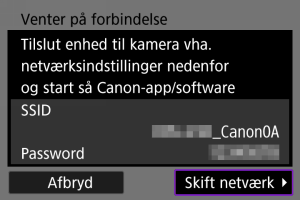
- Vises, når [
] eller [
] er valgt.
- Vises, når [
-
Vælg [Tilslut vha. WPS].
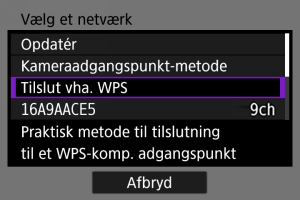
Bemærk
- Når det gælder [Kameraadgangspunkt-metode], der vises i trin 6, skal du se under Kameraadgangspunkt-metode.
-
Vælg [WPS (PBC-metode)].
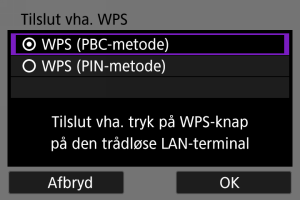
- Vælg [OK].
-
Tilslutning til adgangspunktet via Wi-Fi.
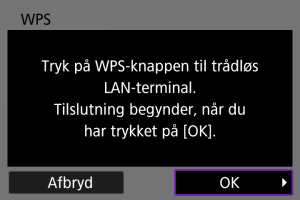
- Tryk på adgangspunktets WPS-knap.
- Vælg [OK].
-
Vælg [Automatisk valg].
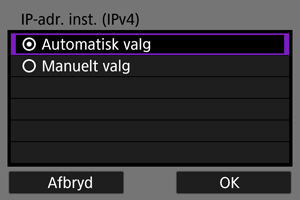
- Vælg [OK] for at få adgang til indstillingsskærmen for Wi-Fi-funktionen.
- Hvis der opstår en fejl med [Automatisk valg], kan du se under Manuel konfiguration af IP-adresse.
-
Angiv indstillingerne for Wi-Fi-funktionen.
[
Tilslut til smartphone]
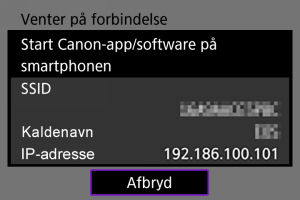
- På smartphonens Wi-Fi-indstillingsskærm skal du trykke på SSID'et (netværksnavnet), der er vist på kameraskærmen, og derefter angive passwordet for adgangspunktet til forbindelsen.
Gå til trin 8 under Wi-Fi-tilslutning uden brug af Bluetooth.
[
Fjernbetjening (EOS Utility)]
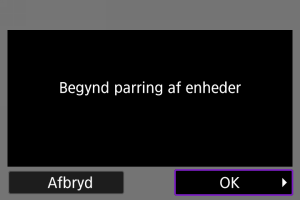
Gå til trin 7 eller 8 under Betjening af kameraet via EOS Utility.
[
Overfør bill. t. FTP-server]
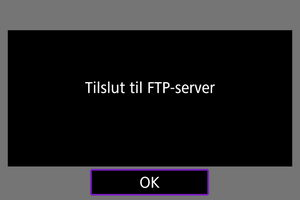
Gå til trin 10 under Tilslutning via adgangspunkter.
[
Upload til webtjeneste]
Gå til trin 5 under Registrering på image.canon og konfiguration af automatisk afsendelse.
Kameraadgangspunkt-metode
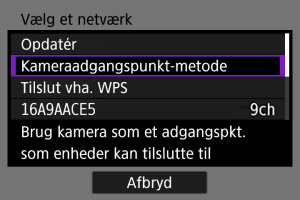
Kameraadgangspunkt-metode er en tilslutningsmetode for direkte tilslutning af kameraet til hver enkelt enhed via Wi-Fi. Vises, når [], [
] eller [
] er valgt efter [
: Wi-Fi-/Bluetooth-tilslutning].
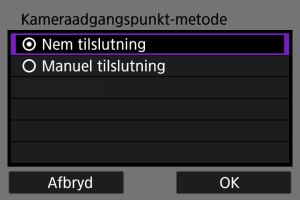
-
Nem tilslutning
Brug den anden enhed til at oprette en Wi-Fi-tilslutning med SSID'et vist på kameraskærmen.
-
Manuel tilslutning
Angiv SSID'et for den anden enhed for at oprette en forbindelse. Følg instruktionerne på kameraskærmen for at gennemføre tilslutningsindstillingerne.
Manuel konfiguration af IP-adresse
De viste indstillinger afhænger af indstillingen Wi-Fi.
-
Vælg [Manuelt valg].
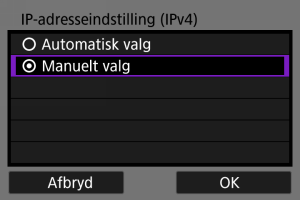
- Vælg [OK].
-
Vælg en indstilling.
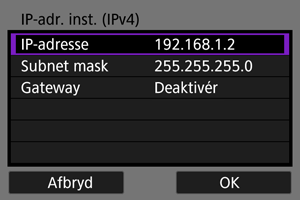
- Vælg et emne for at få adgang til skærmen for numerisk input.
- Hvis du vil bruge en gateway, skal du vælge [Aktivér] og derefter vælge [Adresse].
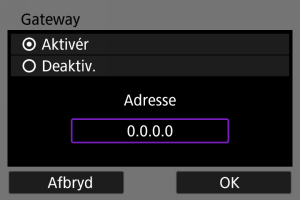
-
Indtast de ønskede værdier.
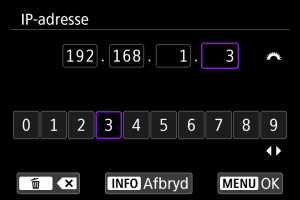
- Drej vælgeren
for at flytte inputpositionen i det øverste område, og brug vælgerne
eller
til at vælge de numre, du vil angive. Tryk på
for at indstille det valgte nummer.
- For at angive de indtastede tale og vende tilbage til skærmen i trin 2 skal du trykke på knappen
.
- Drej vælgeren
-
Vælg [OK].
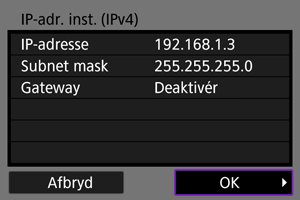
- Når du har fuldført indstillingen af alle de nødvendige emner, skal du vælge [OK].
- Er du i tvivl om, hvad du skal indtaste, kan du se under Kontrol af netværksindstillinger eller spørge netværksadministratoren eller en anden person, der kender til netværket.